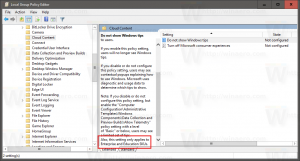Kaip įdiegti šriftus „Windows 10“.
Kaip įdiegti šriftus „Windows 10“.
Šiame straipsnyje pamatysime, kaip įdiegti naują šriftą „Windows 10“. Jei turite *.TTF arba *.OTF šrifto failą, štai ką turite padaryti, kad jis būtų pasiekiamas įdiegtose programose.
Skelbimas
„Windows 10“ yra su „TrueType“ ir „OpenType“ šriftais, įdiegtais iš karto. Jie turi TTF arba OTF failų plėtinius. Jie palaiko mastelio keitimą ir atrodo ryškiai šiuolaikiniuose ekranuose. „OpenType“ yra modernesnis formatas, galintis palaikyti bet kokį rašymo scenarijų, turi pažangių tipografinių „išdėstymo“ ypatybių, nurodančių padėties nustatymą ir pateiktų glifų pakeitimą.
Pirmiausia turite atsisiųsti šriftą, kurį turite įdiegti. Po to vykdykite toliau pateiktas instrukcijas.
Norėdami įdiegti šriftus „Windows 10“., atlikite šiuos veiksmus.
- Atidaryk klasikinė valdymo skydelio programa.
- Eiti į Valdymo skydelis\Išvaizda ir personalizavimas\Šriftai. Pasirodys šis aplankas:

- Atidarykite „File Explorer“..
- Eikite į aplanką, kuriame saugote šriftų failus.
- Nuvilkite turimus šriftus iš jų vietos ir numeskite juos į aplanką Šriftai:

- Arba galite nukopijuoti šriftus iš šaltinio aplanko naršyklėje ir įklijuoti juos į aplanką Šriftai. Su tavimi baigta. Šriftus įdiegs „Windows“ ir užregistruos naudoti. Jie bus prieinami visoms programoms.
 Dabar galite juos naudoti bet kurioje programoje, pvz., „Word“ ar „Notepad“.
Dabar galite juos naudoti bet kurioje programoje, pvz., „Word“ ar „Notepad“.
Patarimas: žiūrėkite straipsnį Kaip įdiegti ir naudoti „Google“ šriftus „Windows 10“..
Yra alternatyvus būdas įdiegti šriftus. Jei turite tik vieną šrifto failą, galite dešiniuoju pelės mygtuku spustelėti jį „File Explorer“ ir pasirinkti Diegti iš kontekstinio meniu. Žiūrėkite šią ekrano kopiją:

Šriftas bus įdiegtas tiesiogiai:

Jei failų naršyklėje dukart spustelėsite šrifto failą, atsidarys peržiūros langas. Čia galite pamatyti, kaip atrodo šriftas.

Peržiūros dialogo lange rodomas šrifto tipas, jo versija ir daugybė skirtingų šrifto dydžių pavyzdžių.
Galite atspausdinti peržiūrą, kad pamatytumėte, kaip šriftas atrodo ant popieriaus. Taip pat yra mygtukas „Įdiegti“, kuris leis jums įdiegti šriftą tiesiai iš peržiūros lango.
Viskas.